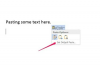Met het Mac OS X-besturingssysteem kunnen personen het Microsoft Windows-besturingssysteem op een Macintosh installeren en uitvoeren. Dergelijke platformonafhankelijke ondersteuning is echter niet beschikbaar op een pc. Het is niet mogelijk om het Mac OS native te installeren op een Windows-computer. Gelukkig is het mogelijk om dergelijke technische problemen te omzeilen door een software-emulator te gebruiken. Dit misleidt in wezen het Mac OS door te denken dat het op Mac-hardware werkt. Leer hoe u Mac OS X op een Windows-computer kunt uitvoeren om de productiviteit te verhogen en uw computer in staat te stellen programma's voor beide softwareplatforms uit te voeren.
Stap 1
Klik op de menuknop "Start" in de linkerbenedenhoek van het scherm van uw pc. Selecteer 'Mijn computer'. Klik met de rechtermuisknop op de schijven C:\ en D:\ op uw harde schijf en klik op 'Eigenschappen'. Open het tabblad Extra en klik op "Nu defragmenteren." Hiermee wordt uw hele harde schijf gescand en de Windows-gegevensbestanden opnieuw gerangschikt, zodat de harde schijf beter werkt efficiënt.
Video van de dag
Stap 2
Download de PearPC PowerPC Architecture Emulator (zie bronnen hieronder). Afhankelijk van uw internetverbinding kan deze download enkele uren duren. De PearPC-software is open-source en gratis. PearPC maakt een emulatie van de Mac-hardware op uw pc zodat u het Mac OS kunt installeren en uitvoeren.
Stap 3
Dubbelklik op het PearPC-bestand dat u hebt gedownload. Dit extraheert automatisch de inhoud van het bestand naar uw lokale harde schijf. Wanneer het dialoogvenster u vraagt om een locatie te kiezen, selecteert u uw bureaublad.
Stap 4
Maak een schijfkopie van uw Mac OS X-installatieschijf. U moet in het bezit zijn van de originele installatieschijf om te voldoen aan alle wettelijke vereisten voor het installeren van het Mac-besturingssysteem. Plaats de Mac OS X-installatieschijf in uw pc of Mac en open deze met een commercieel schijfkopieerapparaat programma (zoals Nero of Toast) of de standaard schijfhulpprogramma's die bij uw computer. Klik op "Bestand" en selecteer "Schijfkopie maken".
Stap 5
Sla de schijfkopie op in uw PearPC-installatiemap. Als u de schijfkopie op een andere computer hebt gemaakt, gebruikt u een USB-kabel, flashstation of cd/dvd-schijf om de schijfkopie over te brengen naar de Windows-pc waarop u Mac OS wilt installeren.
Stap 6
Open het PearPC-programmabestand dat u op uw bureaublad hebt opgeslagen. Klik in het welkomstscherm op 'Nieuw configuratiebestand maken'.
Stap 7
Volg de installatie-instructies. PearPC zal u vragen waar u de Mac OS X-schijfkopie kunt vinden die u hebt opgeslagen, evenals de originele PearPC-gegevensbestanden (op uw bureaublad). Voltooi het installatieproces door op "Volgende" te klikken en elke stap in het dialoogvenster te volgen. Sluit het dialoogvenster niet voordat de installatie is voltooid. Na voltooiing van het installatieproces zal de PearPC-emulator een Mac OS X-pictogram op uw Windows-bureaublad plaatsen.
Stap 8
Dubbelklik op het Mac OS X-pictogram op uw bureaublad. Hiermee wordt de PearPC-emulator geopend en wordt uw Mac OS X-installatiekopieschijf gestart.
Stap 9
Volg de installatie-instructies van Mac OS X in het dialoogvenster dat verschijnt. De installatieschijfkopie werkt vanuit de PearPC-emulatorsoftware en werkt op precies dezelfde manier als wanneer deze native op Mac-hardware zou draaien. Omdat u een emulator gebruikt, werkt het Mac OS mogelijk niet met dezelfde snelheid als op een Mac. De installatie kan dus enkele uren duren.
Stap 10
Sluit de emulator af en start uw pc opnieuw op na voltooiing van het Mac OS-installatieproces. U hebt nu een volledig functionele kopie van het Mac OS X-besturingssysteem op een Windows-computer. Start de emulator en uw exemplaar van Mac OS wanneer u een Mac-programma wilt gebruiken dat Mac OS vereist.
Dingen die je nodig hebt
Mac OS X-softwarelicentie
Mac OS X-installatieschijf
Tip
Maak een back-up van de harde schijf van uw pc voordat u een zware programma-installatie probeert, zoals een ander besturingssysteem.
Waarschuwing
Het Mac OS dat niet-native draait op een Windows-pc zal aanzienlijk langzamer zijn dan het Mac OS X op een native Mac-systeem.